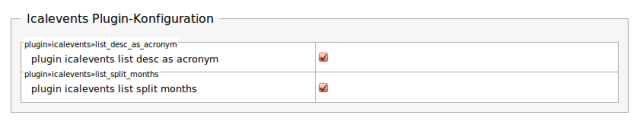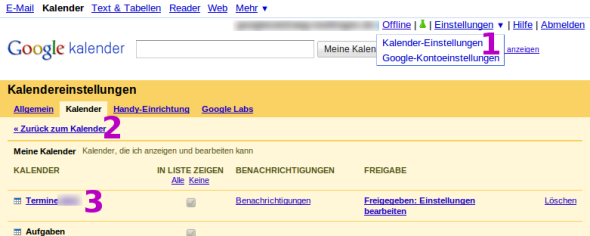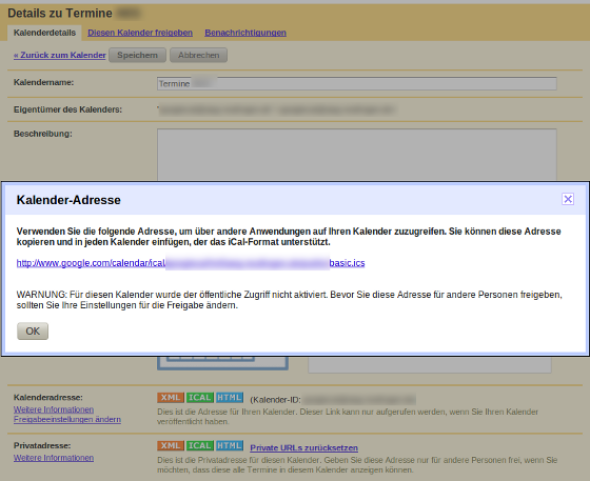Benutzer-Werkzeuge
Seitenleiste
 Diese Seite zum Buch hinzufügen
Diese Seite zum Buch hinzufügen  Diese Seite aus Buch entfernen
Diese Seite aus Buch entfernen Inhaltsverzeichnis
Kalenderpflege mit dem Google-Kalender und icalevents
{{iCalEvents>...}}
bei neueren Versionen wie hier beschrieben
{{icalevents>...}}
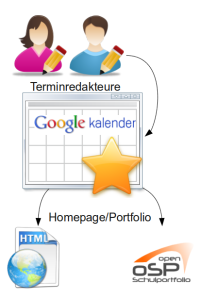 Ein zentraler Punkt in der Schulorganisation ist ein (öffentlicher) Terminkalender.
Ein zentraler Punkt in der Schulorganisation ist ein (öffentlicher) Terminkalender.
Eine Möglichkeit, diesen Kalender zu managen ist es, den Kalender bei google-Kalender zu führen und diesen dann in die Schulhomepage und/oder das Portfolio einzubinden1)
OSP bringt zu diesem Zweck das Plugin icalevents bereits mit - Sie müssen das Plugin nicht nachinstallieren2).
- Zunächst benötigt man einen google-Account, um auf den Google-Kalenderdienst zuzugreifen. Sekretariat oder beauftragte Kollegen tragen die Termine im Kalender ein.
- Der Kalender muss nicht öffentlich freigegeben sein, es reicht die private Adresse des Kalenders zu kennen. Diese Adresse kann man nach der Anmeldung in den Einstellungen des google-Kalenders ermitteln.
Nun kann man auf einer Portfolioseite (kalender) die Anweisung für das icalevents-Plugin einfügen:
{{icalevents>http://www.google.com/calendar/ical/<Benutzer>/private-<hash>/basic.ics#from=today&previewDays=400}}
Die Paremeter from und previewdays geben dabei an, von welchem Tag an und wie viele Tage von dort in die Zukunft die Termine angezeigt werden sollen - hier alle Termine die von heute ab maximal 400 Tage in der Zukunft liegen. Man erhält eine Liste wie die folgende:
Einstellungen des Plugins
Das Plugin verfügt in der mit OSP ausgelieferten angepassten Version über zwei Optionen, die unter Admin→Konfiguration→Icalevents Plugin-Konfiguration angepasst werden können3):
- Ist die erste Option
plugin_icalevents_list_desc_as_acronymangehakt, wird die Beschreibung eines Termins (wenn eine solche eingegeben wurde) beim Drüberfahren mit der Maus als „Tooltip“ angezeigt. - Die zweite Option
plugin_icalevents_list_split_monthslegt fest, ob die Liste in Monate gesplittet werden soll oder nicht. Ich das Häkchen nicht gesetzt, erscheint eine einzige lange Terminliste, bei gesetztem Haken wird pro Monat eine eigene Tabelle erzeugt.
Woher bekomme ich die Kalenderadresse?
Die kalenderadresse kann in google-Calendar herausfinden:
- oben rechts Einstellungen-Kalendereinstellungen wählen.
- dann oben links den Reiter „Kalender“ in
- diesem Feld dann den Kalender wählen den du einbinden möchtest
Auf der Kalender-Einstellungsseite ganz unten gibt es dann das Feld Privatadresse mit dem grünen ICAL Button. Wenn man da draufklickt, wird die private Kalenderadresse in einem PopUp-Fenster angezeigt - hier kann man die Adresse markieren und kopieren, um sie dann dem icalevents-Plugin einzuverleiben.
Weitere Plugins....
Auf der Plugin-Seite von Dokuwiki finden sich noch andere Plugins, die mit dem google-Kalender zusammenarbeiten.






 Buch anzeigen, ändern (
Buch anzeigen, ändern ( Hilfe
Hilfe